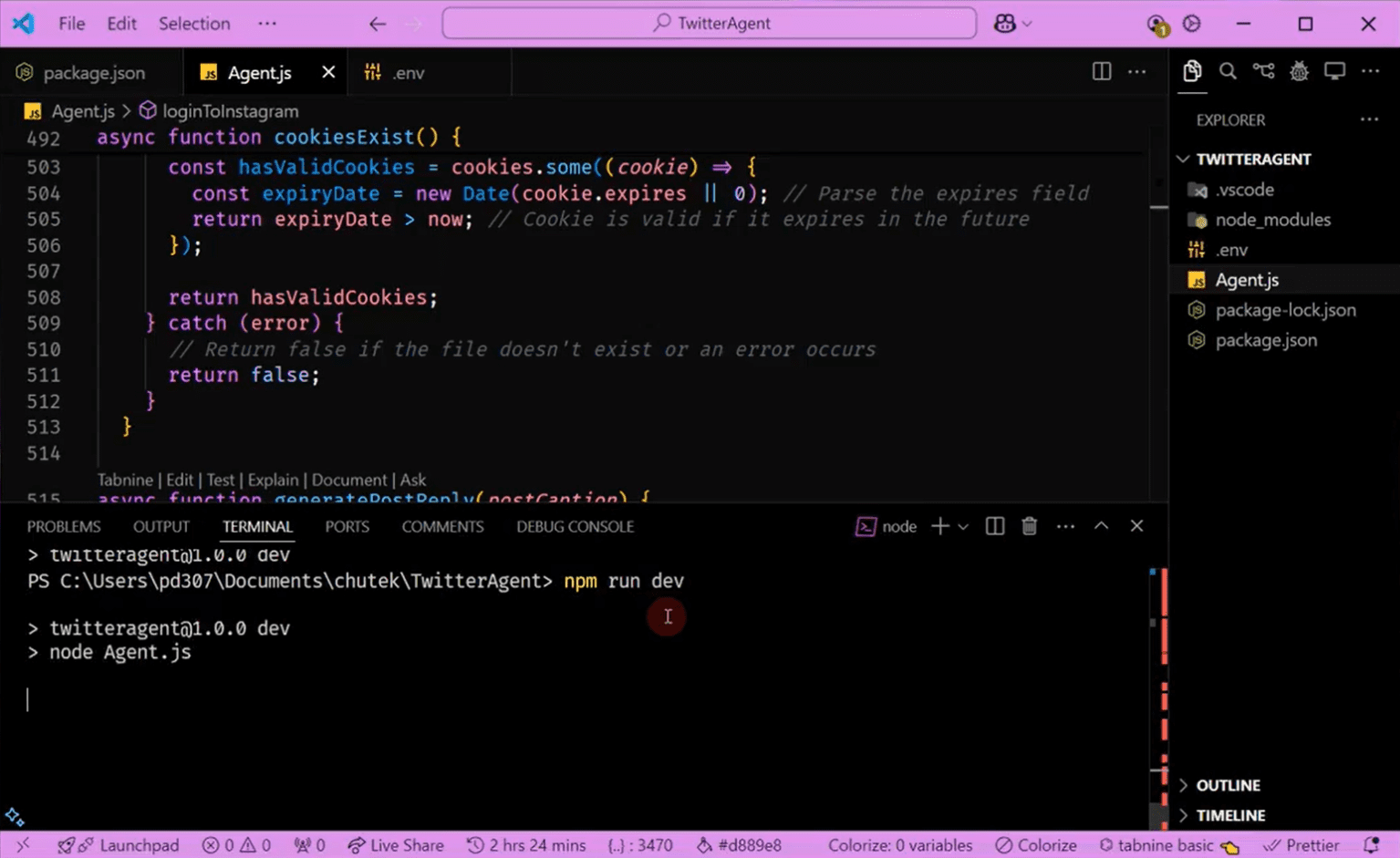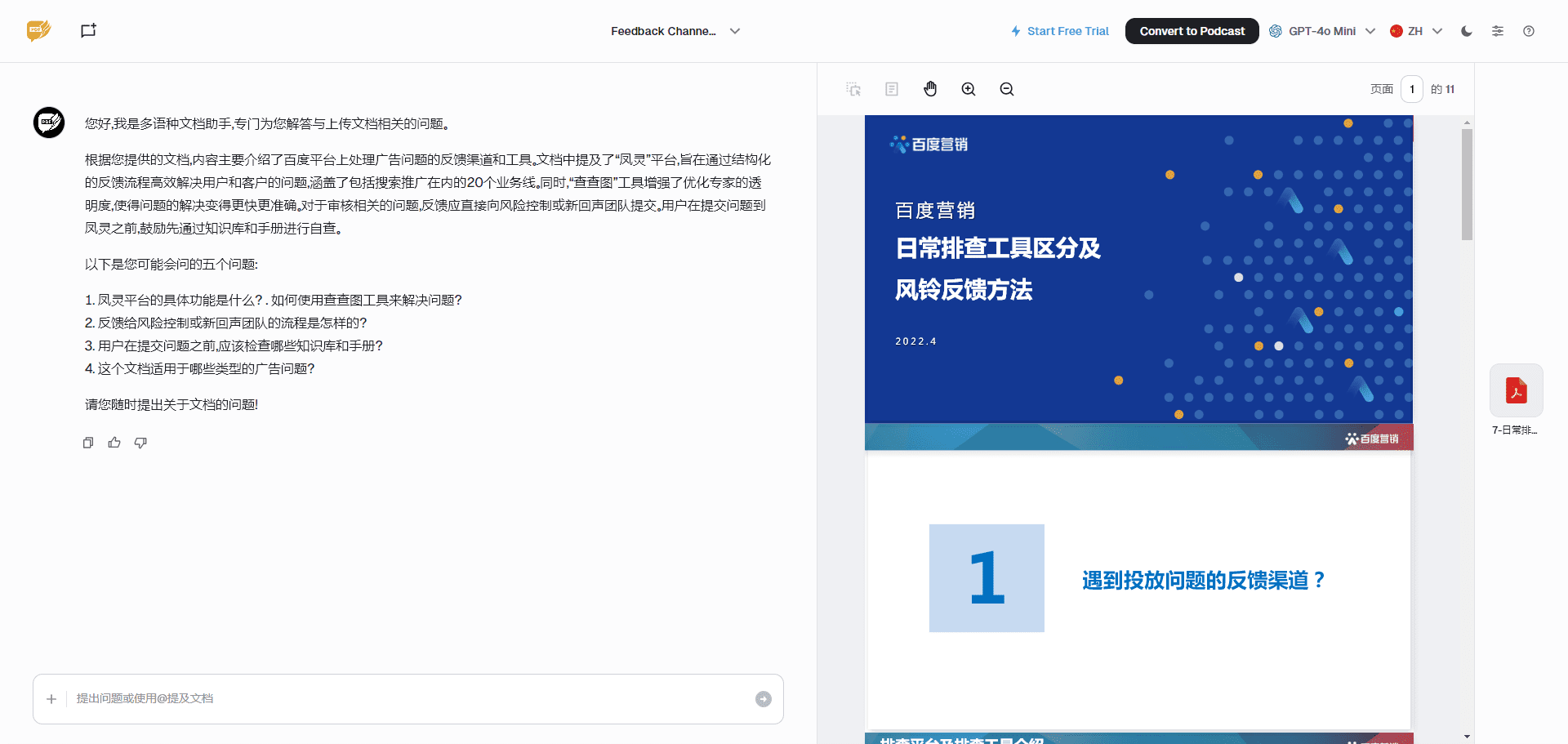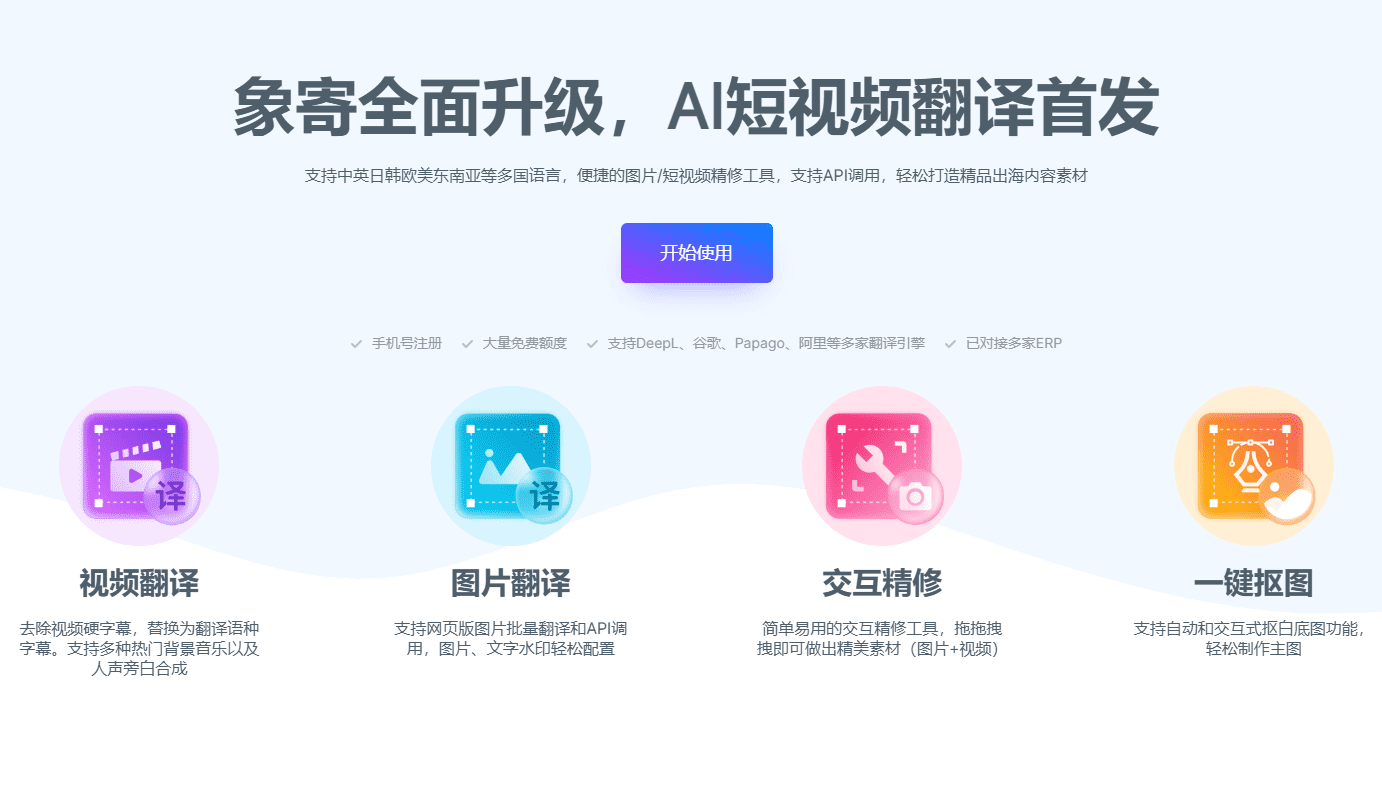SP-MangaEditer: professionelles Werkzeug zur Erstellung von Manga-Illustrationen mit vier Feldern, zur Erzeugung von Bildern und zur Bearbeitung von Manga-Seiten
Allgemeine Einführung
SP-MangaEditer ist eine unabhängige Manga-Bearbeitungsplattform, die für Manga-Ersteller entwickelt wurde. Die Plattform unterstützt Bilderzeugung, Ebenenbearbeitung, Bildanpassung, Filteranwendung und viele andere Funktionen, um den Benutzern die Erstellung hochwertiger Manga-Illustrationen zu erleichtern. Die Benutzer können mit einfachen Operationen schnell Comics erstellen und bearbeiten, um die kreative Effizienz zu steigern. Das Tool unterstützt die Bilderzeugung über die Text2Image-Funktion von Stable Diffusion WebUI, so dass die Benutzer Comics einfach im Browser erstellen und bearbeiten können.
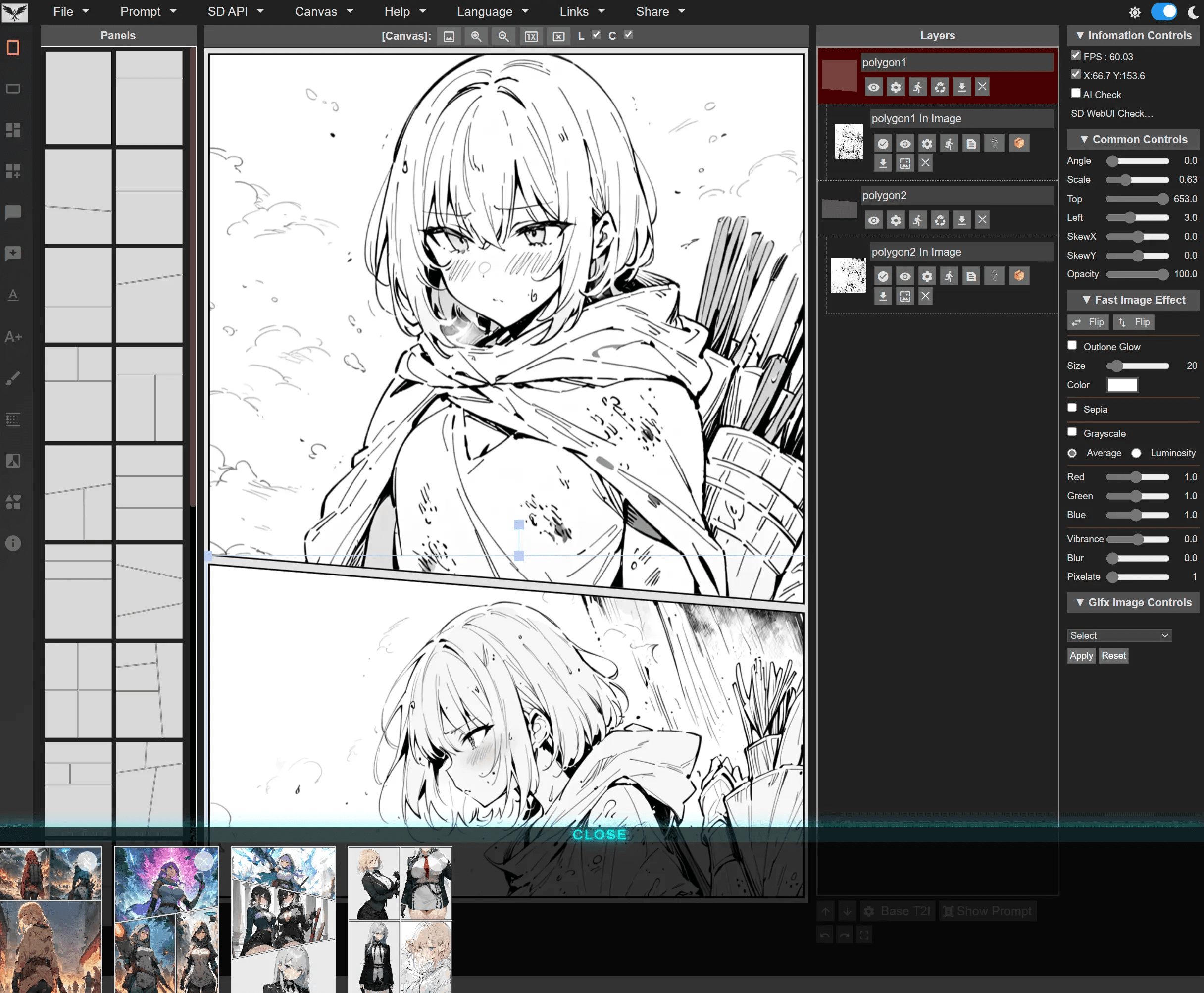
Online-Erfahrung: https://new-sankaku.github.io/SP-MangaEditer/
Funktionsliste
- BilderzeugungText2Image: Unterstützt Text2Image- und Image2Image-Funktionen über die WebUI, Forge oder ComfyUI API, um Bilder zu erzeugen.
- Manga-Panel-VerwaltungBietet voreingestellte Comic-Panel-Layouts, die es dem Benutzer ermöglichen, Panelformen, Farben und Linienstärken zu erstellen und anzupassen.
- DialogblasenÜber 40 Blasenstile mit Unterstützung für eigene Hintergrundfarben, Linienfarben und Transparenz.
- BildbearbeitungPasst sich automatisch an die Größe des Bildschirms an, unterstützt Bildüberlagerungen, Ebenenverwaltung, Bildbearbeitung und die Verarbeitung von Spezialeffekten.
- Text und GestaltungUnterstützt vertikale/horizontale Schrift, verschiedene Schriftarten und Spezialeffekte, bietet Hintergrundtöne im Comic-Stil und eine Ein-Klick-Konvertierungsfunktion.
- Workflow-ToolsUnterstützt Rückgängig/Wiederholen, Projektverwaltung und Einstellungsmanagement für Benutzer zum Speichern und Laden von Projekten.
- Export-OptionenUnterstützung für den Export von Comicseiten, die für den Druck oder die digitale Verbreitung geeignet sind.
Hilfe verwenden
Einbauverfahren
- Klon-Lagerhaus:
git clone https://github.com/new-sankaku/SP-MangaEditer.git - Besuchen Sie den Katalog:
cd SP-MangaEditer - Starten Sie die Anwendung:
start index.html
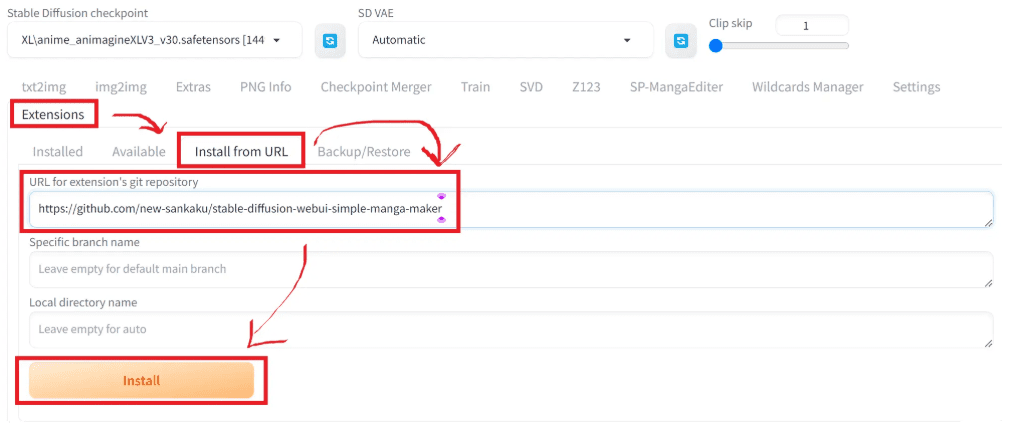
Stable Diffusion WebUI (oder Forge) API-Einstellungsmethoden
In dieser Anleitung wird beschrieben, wie Sie die Stable Diffusion WebUI (oder Forge) API einrichten.
Verfahren zur API-Einrichtung
Bearbeiten Sie die Datei "webui-user.bat" im Ordner Stable Diffusion WebUI (oder Forge) und setzen Sie die Umgebungsvariable in COMMANDLINE_ARGS.
Zu setzende Umgebungsvariablen
Einfache Einrichtung: für Benutzer, die eine einfache Zugangskonfiguration benötigen
COMMANDLINE_ARGS=--cors-allow-origins "*" --api
Detaillierte Einrichtung: Verwendung als WebUI-Erweiterung
Diese Einstellung ist nur bei der Verwendung als Stable Diffusion WebUI-Erweiterung erforderlich.
COMMANDLINE_ARGS=--api
durch (eine Lücke) Stabilitätsmatrix Die gleichen Optionen sind auch beim Start verfügbar.
Detaillierte Einstellungen: Website oder lokale Standalone-Nutzung
Für die eigenständige Verwendung (Http oder SP-MangaEditor/index.html) setzen Sie die folgenden Umgebungsvariablen:
COMMANDLINE_ARGS=--cors-allow-origins "*" --api
Stabilitätsmatrix
Hinweis: Wenn Sie von der Stabilitätsmatrix aus starten, stellen Sie in Extra Launch Arguments.
Leitlinien für die Verwendung
- Bilderzeugung::
- Wählen Sie nach dem Öffnen der Anwendung die Funktion "Text2Image", geben Sie den Beschreibungstext ein und klicken Sie auf die Schaltfläche "Generieren", um eine Comic-Illustration zu erstellen.
- Sie können auch die Funktion "Image2Image" verwenden, um Bilder zu ändern und zu erzeugen, indem Sie sie hochladen.
- Manga-Panel-Verwaltung::
- Wählen Sie ein voreingestelltes Paneel-Layout oder passen Sie die Paneelform mit dem Schneidewerkzeug an.
- Passen Sie die Panel-Farben und Linienbreiten an, um einzigartige Comicseiten zu erstellen.
 Dialogblasen::
Dialogblasen::- Wählen Sie aus über 40 Blasenstilen, die Sie per Drag-and-Drop in das Panel ziehen können.
- Passen Sie die Hintergrundfarbe, die Linienfarbe und die Transparenz der Sprechblasen an, fügen Sie Dialoginhalte hinzu.
 Bildbearbeitung::
Bildbearbeitung::- Ziehen Sie das erzeugte Bild per Drag & Drop in das Panel, um es automatisch an die Panelgröße anzupassen.
- Passen Sie die Position, den Winkel und die Größe des Bildes mit der Funktion Ebenenmanager an.
- Wenden Sie Spezialeffekte wie Brauntöne, Graustufen, Unschärfe usw. an, um den Comic aufzuwerten.
 Text und Gestaltung::
Text und Gestaltung::- Fügen Sie Text in das Feld ein und wählen Sie, ob Sie vertikal oder horizontal schreiben möchten.
- Wenden Sie Schrifteffekte wie Fettdruck, Schattierung, Umrisslinien usw. an, um die visuelle Wirkung des Comics zu verbessern.
- Erstellen Sie im Handumdrehen professionelle Comic-Seiten mit Hintergrundtönen im Comic-Stil und Konvertierungsfunktionen mit nur einem Mausklick.
 Workflow-Tools::
Workflow-Tools::- Mit der Funktion "Rückgängig machen/Wiederherstellen" lassen sich Bearbeitungen leicht ändern.
- Speichern Sie das Projekt und laden Sie es jederzeit, um die Bearbeitung fortzusetzen.
- Speichern und Laden von Einstellungen für einen einheitlichen Arbeitsablauf.
- Export-Optionen::
- Wenn Sie mit der Bearbeitung fertig sind, wählen Sie die Exportoption, um Comic-Seiten zu erstellen, die für den Druck oder die digitale Verteilung geeignet sind.
© urheberrechtliche Erklärung
Artikel Copyright AI-Austauschkreis Alle, bitte nicht ohne Erlaubnis vervielfältigen.
Ähnliche Artikel

Keine Kommentare...

 Dialogblasen::
Dialogblasen::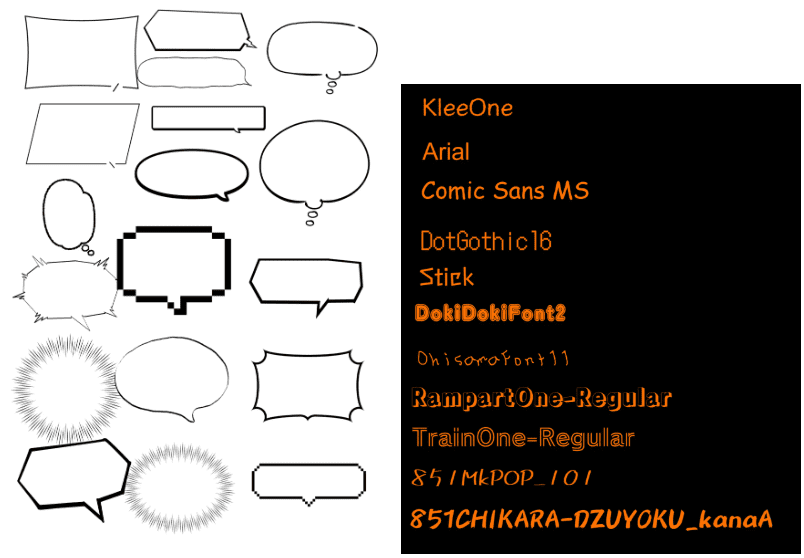 Bildbearbeitung::
Bildbearbeitung:: Text und Gestaltung::
Text und Gestaltung::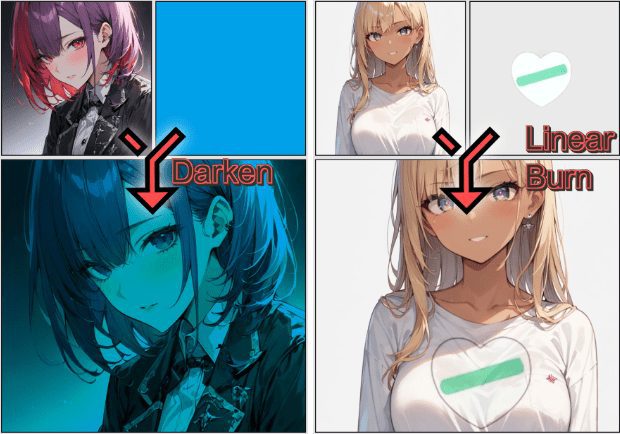 Workflow-Tools::
Workflow-Tools::